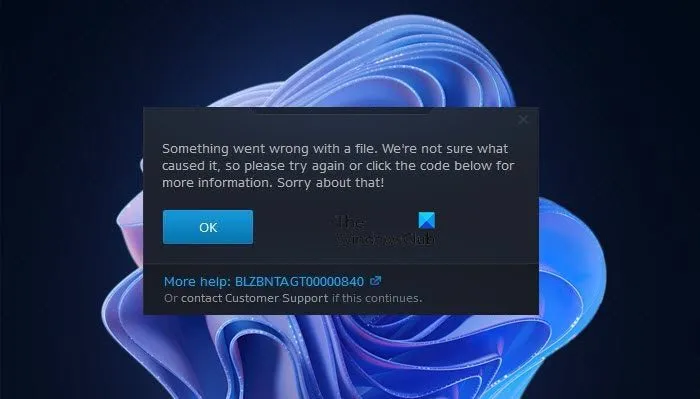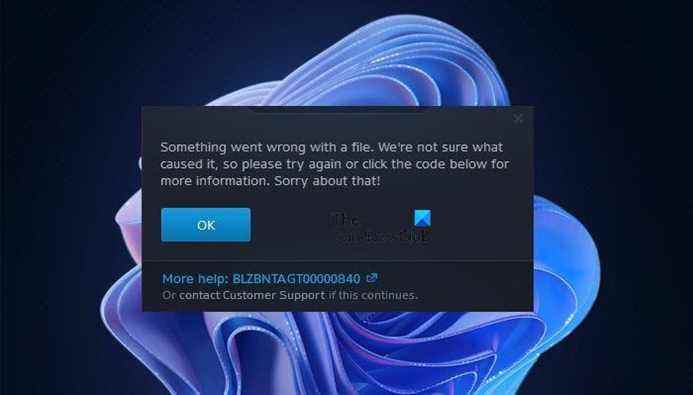Beaucoup de Monde de Warcraftt les joueurs ne peuvent pas mettre à jour leur jeu. Chaque tentative qu’ils font échoue avec le message d’erreur suivant –
Quelque chose s’est mal passé avec le fichier. Nous ne savons pas ce qui l’a causé, alors veuillez réessayer ou cliquez sur le code ci-dessous pour plus d’informations. Désolé pour ça! Aide supplémentaire : BLZBNTAGT00000840
Dans cet article, nous allons voir ce qui cause l’erreur et ce que vous pouvez faire pour y remédier. Donc, si vous voyez Impossible de mettre à jour World of Warcraft Erreur BLZBNTAGT00000840, puis lisez la suite.
Pourquoi WoW ne se met-il pas à jour ?
Il serait vraiment difficile de préciser la raison exacte pour laquelle World of Warcraft ne se met pas à jour. La raison la plus fondamentale est un problème de serveur. S’il y en a sur le serveur, s’il est en panne ou en maintenance, la seule chose que vous pouvez faire est d’attendre.
Parfois, le problème peut également prévaloir en raison de la lenteur de la vitesse d’Internet. Vous devez contrôler votre bande passante pour effectuer la mise à jour. Sinon, il ne se connectera même pas au serveur, et encore moins téléchargera une mise à jour à partir de celui-ci. Non seulement cela, mais il existe également d’autres problèmes liés au réseau, tels que des services glitchy, un VPN configuré, etc. Tous seront abordés plus loin dans cet article.
Vous devez également vous assurer que vous ouvrez le fichier du jeu avec des privilèges administratifs. Sinon, il ne sera pas en mesure d’obtenir les ressources requises, par conséquent, la mise à jour du jeu échouera.
Il existe également d’autres problèmes, tels que des programmes et des services contradictoires, dont nous allons parler dans cet article. Alors, sautons dessus et résolvons l’erreur World or Warcraft BLZBNTAGT00000840.
Impossible de mettre à jour World of Warcraft Erreur BLZBNTAGT00000840
Si vous ne parvenez pas à mettre à jour World of Warcraft et que vous voyez l’erreur BLZBNTAGT00000840, vous devez commencer le dépannage en redémarrant votre ordinateur. C’est un excellent moyen de résoudre certains des problèmes les plus courants sur Windows PC. Si le redémarrage ne fonctionne pas, utilisez les solutions mentionnées dans cet article pour résoudre le problème.
- Vérifier le serveur WOW
- Ouvrez Battle.Net en tant qu’administrateur
- Réparer le jeu
- Désactiver le VPN ou le proxy
- Désactiver le pare-feu ou ajouter l’application à la liste blanche
- Réinstallez Battle.Net ou WoW
Parlons-en en détail.
1]Vérifiez WOW et Battle.Net Server

Vous devriez commencer par vérifier l’état du serveur de World of Warcraft et Battle.Net. Pour cela, vous pouvez utiliser l’un des services mentionnés ou vous rendre sur twitter.com/blizzardcs pour vérifier si les utilisateurs se plaignent et si vous concluez que le serveur est en panne, la seule chose que vous pouvez faire est d’attendre que les ingénieurs le remettent sur les rails. Le service peut être en maintenance ou il peut y avoir un problème. Quel que soit le cas, la situation est hors de votre contrôle. Alors, attendez et votre problème sera résolu.
2]Ouvrez Battle.Net en tant qu’administrateur
Battle.Net nécessite parfois des privilèges administratifs pour s’exécuter sur des ordinateurs Windows. Vous pouvez faire un clic droit sur l’application et sélectionner Exécuter en tant qu’administrateur. Mais c’est un peu fatigant car à chaque fois que vous devez ouvrir l’application, vous devez suivre cette procédure en deux étapes. C’est pourquoi nous vous avons proposé un moyen par lequel vous pouvez toujours ouvrir Battle.Net avec les privilèges requis. Suivez les étapes indiquées pour faire de même.
- Faites un clic droit sur le raccourci Battle.Net.
- Sélectionner Propriétés.
- Allez à la Compatibilité tabulation, coche Exécutez ce programme en tant qu’administrateur.
- Cliquez sur Appliquer > OK.
Enfin, redémarrez l’ordinateur et vérifiez si le problème persiste.
3]Réparer le jeu

Si vous voyez cette erreur à cause de fichiers de jeu corrompus, vous avez de la chance. Bien pire aurait pu arriver à votre jeu. Cependant, il existe un moyen de le résoudre, c’est via l’application Battle.Net. Suivez les étapes indiquées pour faire de même.
- Ouvrez Battle.Net.
- Accédez à votre bibliothèque de jeux.
- Faites un clic droit sur World of Warcraft et sélectionnez Numériser et réparer.
- Cliquez sur Commencez la numérisation.
Attendez que le processus soit terminé, redémarrez votre ordinateur et vérifiez si le problème persiste.
4]Désactiver le VPN ou le proxy
Si vous êtes connecté à un VPN ou à un serveur proxy, vous devez immédiatement le désactiver car votre ordinateur ne peut pas se connecter au serveur WOW. Cela se produit parce que votre système ne peut pas comprendre à quel serveur il doit se connecter. Par conséquent, vous devez désactiver ces services et réessayer.
5]Désactivez le pare-feu ou ajoutez l’application à la liste blanche
Si vous avez un antivirus tiers ou si vous avez configuré le pare-feu Windows, ils empêchent peut-être la mise à jour de votre jeu. Ainsi, si vous disposez d’un antivirus tiers, vous pouvez le désactiver, puis essayer de mettre à jour votre jeu. Si vous utilisez le pare-feu Windows, essayez d’autoriser le jeu à le traverser et voyez si cela fonctionne. Gardez à l’esprit que si vous désactivez la sécurité, vous exposez votre ordinateur au risque d’être touché par des virus et des logiciels malveillants.
L’antivirus n’est pas le seul service qui peut interférer avec votre programme. Il existe d’autres applications qui peuvent faire la même chose. Alors, dépannez dans Clean Boot pour connaître le coupable. Ensuite, vous pouvez le supprimer et résoudre le problème.
6]Réinstallez Battle.Net et WoW
Si rien ne fonctionne, votre dernier recours consiste à réinstaller certains programmes. Vous devriez commencer par réinstaller Battle.Net, la plupart du temps, cela résoudra le problème. Mais si ce n’est pas le cas, vous devez réinstaller World of Warcraft. Alors, allez-y et désinstallez le programme, puis réinstallez-le et voyez si cela fonctionne.
J’espère que vous pourrez résoudre le problème avec les solutions proposées.
Vérifiez également :